使用模型视图创建装配零件视图
可以使用模型视图创建装配的主图纸视图,添加记录装配中各个部件、零件和子装配的装配零件视图。然后可以为顶层装配,以及在装配零件视图上添加匹配的项零件序号。
-
在活动图纸上放置装配模型的主图纸视图:
-
选择主页选项卡→图纸视图组→模型视图
.gif) 。
。 -
在选择模型对话框中,选择一个装配文档。
-
单击鼠标可以在图纸上放置正等测图装配模型方向的图纸视图。
-
右键单击以结束命令。
-
-
选择主页选项卡→表组→零件明细表
 ,选择装配图纸视图,然后单击以放置自动零件序号的零件明细表。
,选择装配图纸视图,然后单击以放置自动零件序号的零件明细表。 Tip:
Tip:默认零件明细表是顶层列表。您可能需要放置更细化列表,以确保您可以选择并放置模型中所有部件的装配零件视图。此操作的步骤是在零件明细表属性对话框的列表控制选项卡中选择核心列表(所有零件)选项,然后单击以放置零件明细表。
-
在图纸页标签托盘中,单击插入工作图纸。
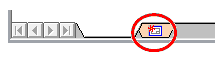
-
执行以下全部操作,将装配中一个或多个零件的图纸视图置于新图纸上:
-
再次选择模型视图命令。
-
在选择附件对话框中:
-
确认没有选中创建独立于装配的图纸视图复选框。
-
选择一个或多个部件、零件或子装配。
-
单击零件明细表中的模型时,该模型将显示在预览窗格中,所有实例在现有图纸视图中高亮显示。
-
可以使用以下键盘组合操作来查看和选择列表中的多个零件:
使用以下键 目标 双击 展开装配。 Shift+双击 展开零件明细表结构中一个节点内的所有装配。 Shift+单击 选择附加项。 Ctrl+单击 选择和取消选择项。
-
-
单击确定关闭对话框并继续。
-
-
在命令条上,调整视图比例,然后选择所需的方向。
-
单击鼠标将装配零件视图放在图纸页上。
-
对每个要放置的装配零件视图重复上述步骤。
example:四个装配零件视图添加到此图纸页。
-
-
添加项零件序号到装配零件视图中:
-
选择主页选项卡→注释组→零件序号
 。
。 -
在零件序号命令条上,设置以下所有内容:
-
链接到零件明细表
-
项号
-
项数
-
-
单击零件视图中的一个元素,然后单击鼠标放置零件序号。
对每个装配零件视图重复。
example:装配零件视图上的项零件序号与完整装配的零件明细表中的零件序号相同。

-
-
要指定向装配模型添加或从中删除的特征始终在装配零件视图中更新,在图纸视图属性对话框的模型选项选项卡中,选中在图纸视图中显示添加到装配的新部件复选框。
-
筛选图纸视图显示列表以仅显示已显示的部件位于显示选项卡上,便于指定装配零件视图中零件、部件和子装配长列表的显示和隐藏状态。
-
使用图纸视图属性对话框中的标题选项卡,可以添加显示装配零件视图的不重复文件名的标题。单击属性文本按钮,然后在选择属性文本对话框中,执行以下操作:
-
在零件窗格中,单击零件、部件或子装配的名称。
-
从属性文本源列表中选择已命名参考。
-
从属性列表中选择文件名(无扩展名)。
-
单击选择,然后单击确定,将属性文本字符串添加至标题选项卡。
-
单击应用,在图纸视图显示标题。
-
